Membuat Dan Menyimpan Password Dengan Gopass
securitypasswordgeneratorgopassdicewiregnomekeepassbashperlgpggit
Read Time: 4 Minutes, 45 Seconds
2020-03-16 07:00 +0800
Awal Mula

Beberapa hari ini lagi pingin bermain dengan password, hal ini karena beberapa akun yang saya punya hampir lupa passwordnya wkwkwkwk. Dan selain itu, setelah membaca tentang Data Detox Kit untuk merubah sedikit kebiasaan buruk saya :D. Salah satunya untuk manajemen password yang dimiliki, cari sana-sini sesuai kebutuhan masih belum cocok. Mulai dari KeePass Password Safe, Seahorse eh Seahorse kan untuk PGP Keys, SSH Keys tapi ini juga menyimpan beberpa password sih secara otomatis dan juga Password Safe, password manager yang dimiliki GNOME. Namun masih ada yang kurang, yaitu saya ingin membuat password otomatis mwehehehehe.
Password Generator
Untuk membuat password random atau password generator ada banyak caranya, mulai dari membuat kode sederhana menggunkan Bash dan Perl. Nah, untuk aplikasi password generator saya sendiri nemu beberapa seperti pwgen, dicewire dan lain-lain, tapi yang menarik perhatianku adalah pwgen karena sifatnya mudah. Kalau mencoba memasangnya bisa menjalankan perintah:
sudo pacman pwgen
Atau bisa juga mencari di Software Center, karena saya memakai Manjaro turunan Arch jadi artikel ini hanya untuk Arch Deriviatif tapi untu non Arch bisa cari di Google kok, saya lihat banyak tutorialnya :D. Setelah selesai coba jalankan perintah:
pwgen -s 10
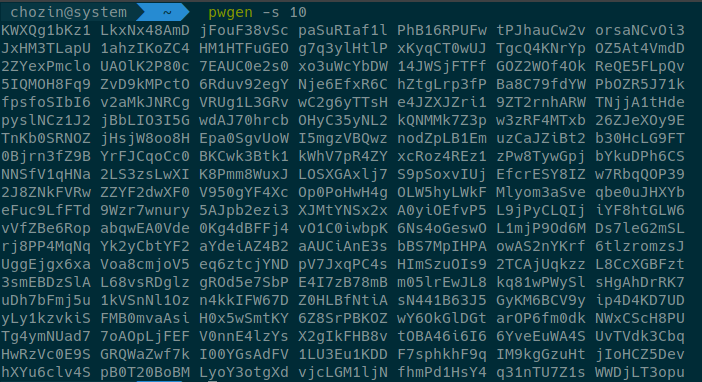
Dengan perintah tersebut, kita akan mendapatkan sebuah password yang cukup secure dengan panjang password sebanyak 10 karakter dengan gabungan angka dan huruf baik kapital maupun tidak. Namun jika ingin lebih secure lagi bisa menambah karakter berupa simbol dengan perintah:
pwgen -s -y 8
atau
pwgen -y 8
Ketika menjalankan perintah diatas, coba perhatikan perbedaannya :D. Selain pwgen, saya ketemu juga dengan pass yang menganut prinsip The Standard Unix Password Manager yang selain bisa untuk menyimpan password juga bisa untuk membuat password tapi saya lebih tertarik pass yang sudah dialih bahasakan ke Go dengan nama Gopass dan memiliki beberapa fitur tambahan yang tidak ada pada pass. Untuk lebih detailnya bisa membaca pada repositori mereka yang ada di Github. Untuk pemasangan Gopass jalankan perintah:
sudo pacman -S gopass

Yang menarik dari Gopass ini adalah penggunaan GPG, GPG kepanjangan dari GNU Privacy Guard yang mana salah satu aplikasi untuk melakukan enkripsi digital dan bagian dari OpenPGP. Untuk postingan selanjutnya, saya akan mencoba mengulik sedikit tentang GPG ini tetapi jika tidak sabar menunggu bisa baca-baca pada manual page atau tutprial di Internet yang sudah menjamur :D. Selain itu, ada yang unik lagi dari Gopass yaitu bisa berbagi password dengan orang lain. Inilah yang pernah saya alami, berbagi password dengan teman kerja untuk satu akun penyimpanan cloud yang dimiliki kantor. Berbagi passwordnya bisa menggunakan Git yang mana kantor juga sudah menyediakan akses layanan ini, tapi bagaimana caranya menyimpannya jika menggunakan Git? dan apakah tidak terlalu bahaya jika menyimpan seperti itu? Pertama kita buat menyimpan password atau generate password dengan Gopass, lalu buat repositori secara private di Git dan berikan hak akses tertentu saja kepada beberapa orang. Atau bisa juga dengan membuat public key terlebih dahulu lalu menambahkan public key tersebut kedalam Gopass dan jadilah password yang tersimpan dalam Gopass terenkripsi dan tinggal berbagi dengan teman dengan menggunakn repositori private tadi atau cara lainnya :). Jadi, semisal kalau lupa passwordnya apa tinggal sinkronkan password yang tersimpan di Git dengan komputer lokal. Tapi Do Your Own Risk, semua pasti tidak ada yang aman :D setidaknya lebih sedikit aman dengan cara seperti itu daripada tidak sama sekali. Untuk yang ahli keamanan yang kebetulan membaca tulisan ini, tolong dikasih saran dikolom komentar tentang artikel ini jika ada sedikit kesalahan :).
Memulai Gopass
Buat folder baru, disitu saya akan membuat folder baru dengan nama passwordku pada folder latihan dengan perintah:
mkdir passwordku && cd passwordku
Sekarang kita buat GPG Key Pair dengan perintah:
gpg --gen-key
Perintah tersebut akan menampilkan beberapa opsi saja, seperti:
- Nama
- Pass phrase
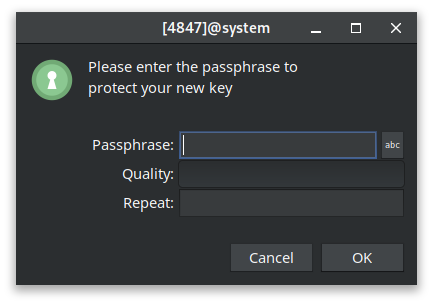
Setelah pengisian nama dan sebagainya selesai, kita pilih “O” dan akan muncul sebuah pop up tentang passphrase. Dan dengan perintah tadi kita telah membuat GPG Keys secara otomatis, tetapi jika ingin lebih detail dengan pengaturan GPG Keysnya bisa menjalankan:
gpg --full-generate-key
Nanti kita bisa menentukan tipe, ukuran, masa berlaku dari kunci tersebut dan tentunya 3 hal diatas. Untuk cek GPG key yang sudah dibuat bisa dengan perintah:
gpg --list-secret-keys
Setelah GPG key sudah ada, sekarang kita bermain Gopass dengan perintah:
gopass init --path ~/latihan/passwordku
Penambahan opsi –path untuk mendetailkan dimana kita akan menyimpan passwordnya dan saat menjalankan perintah tadi apakah akan menggunakan git atau tidak. Jika iya, silahkan ketik Y dan sebelumnya kita akan disuruh memilih GPG Key mana yang akan dipilih. Selanjutnya kita akan membuat password dan menyimpannya dengan perintah:
gopass insert personal/@gmail.com/adudu
Dalam opsi personal/@gmail.com/adudu dapat kita tahu bahwa kita akan membuat atau menyimpan password personal pada gmail dengan username adudu. Setelah menjalankan perintah akan ada pilihan, apakah akan menggunakan wizard atau tidak. Disini saya akan menggunakan saja dan memilih untuk local store dulu. Nah selanjutnya sesuaikan kebutuhan kita sampai nanti akan memasukkan password yang kita miliki.
Nah, untuk cek password yang kita simpan dapat menggunakan perintah:
gopass ls
Untuk melihat passwordnya gunakan perintah:
gopass personal/@gmail.com/adudu
Nanti akan ada pop up tentang passphrase yang kita buat saat awal membuat GPG Key. Jika benar maka akan menampilkan password yang telah tersimpan.
Dan bila ingin mengcopy passwordnya bisa kok dengan gopass. Tapi sebelumnya kita harus punya xclip atau xsel untuk dapat mengkases papan klip X untuk menyalin passwordnya nanti. Dalam hal ini, saya menggunakan xclip, jika kalian belum punya xclip terlebih dahulu dan install dengan perintah:
sudo pacman -S xclip
xclip sudah dipunya, baru jalankan perintah:
gopass -c personal/@gmail.com/adudu
Setelah tersalin, kita hanya punya waktu 45 detik untuk menempelnya. Jika lebih dari itu akan terhapus otomatis dalam papan klip atau riwayat salinan password.
Bagaimana jika kita ingin melakukan generator password dengan gopass? Cukup mudah kok, jalankan perintah:
gopass generate personal/sangat@santuy.com
Setelah menjalankan perintah tersebut akan ada beberapa opsi, seperti seberapa panjang password yang akan dibuat dan maksimal 24 karakter. Karakter apa saja yang akan dimasukkan, jika sudah selesai otomatis akan menyalin ke xclip tadi dengan waktu 45 detik juga.
Bagaimana? cukup mudah kan, satu aplikasi bisa untuk 2 hal sekaligus dan disertai dengan GPG Keys. Untuk opsi lanjutannya bisa kalian baca pada manual page, seperti perintah untuk menghapus, update dan lain-lain. Karena menganut The Standard Unix Password Manager, opsi lainnya tidak asing bagi kita yang sudah terbiasa dengan Linux seperti menghapus menggunakan perintah rm, menyalin dengan perintah cp dan masih banyak lagi.
Sumber:
https://github.com/gopasspw/gopass/blob/master/docs/setup.md https://blog.codecentric.de/en/2019/02/manage-team-passwords-gopass/ https://woile.dev/posts/sharing-team-secrets/